Reel-Scout™ version 10 offre aux administrateurs la possibilité de créer, modifier et supprimer des mots-clés qui peuvent être utilisés pour effectuer des recherches dans le système. Les mots-clés sont des outils utiles qui aident les utilisateurs à sélectionner des lieux qui répondent à leurs critères exacts, ou localiser des sites lorsque l’utilisateur n’est pas sûr de la catégorie dans laquelle il doit effectuer sa recherche.
Pour accéder à la page Mots-Clés, commencez par cliquer sur Admin dans la barre de menu.
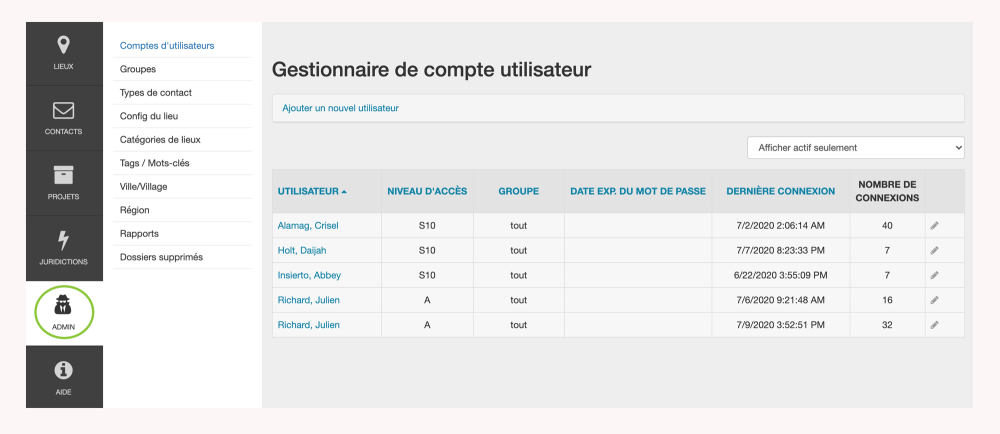
Cliquez sur Mots-Clés dans le sous-menu Admin. Cette action vous amènera à la page Mots-Clés.

Sur la page Mots-Clés, vous verrez une liste alphabétique des mots-clés qui sont actuellement définis dans votre système RS10. A côté de chaque phrase de mot-clé, le nombre de lieux associés peut être vu entre parenthèses.

1. Modifier les Mots-Clés
Les mots-clés peuvent être modifiés en cliquant sur l’icône Modifier (crayon) à droite du mot-clé que vous voulez changer.

En sélectionnant l’icône du crayon, le mot-clé devient un champ modifiable. Entrez le mot ou la phrase que vous voulez changer le mot clé. Cliquez sur la coche pour enregistrer votre entrée, ou cliquez sur le “X” pour revenir à la navigation par mot-clé.

2. Ajouter des Mots-Clés
Pour ajouter de nouveaux mots-clés, saisissez le mot ou la série de mots que vous souhaitez utiliser dans le champ situé sous Ajouter un Mot-Clé. Cliquez sur le signe plus (+) sur le côté droit de l’écran pour l’ajouter à votre liste.

Votre nouveau mot-clé apparaît maintenant sur votre liste à l’emplacement approprié dans l’ordre alphabétique.

3. Supprimer des mots-clés
Pour supprimer un mot-clé, cliquez sur l’icône Supprimer (corbeille) sur le côté droit de l’écran. La suppression est une tâche normalement effectuée sur les mots-clés inefficaces (ceux qui n’ont pas ou très peu de lieux associés).

Terminez l’étape de confirmation en cliquant sur Supprimer, ou cliquez sur Annuler pour revenir à la navigation par mots-clés.



Laissez votre avis sur ce sujet.